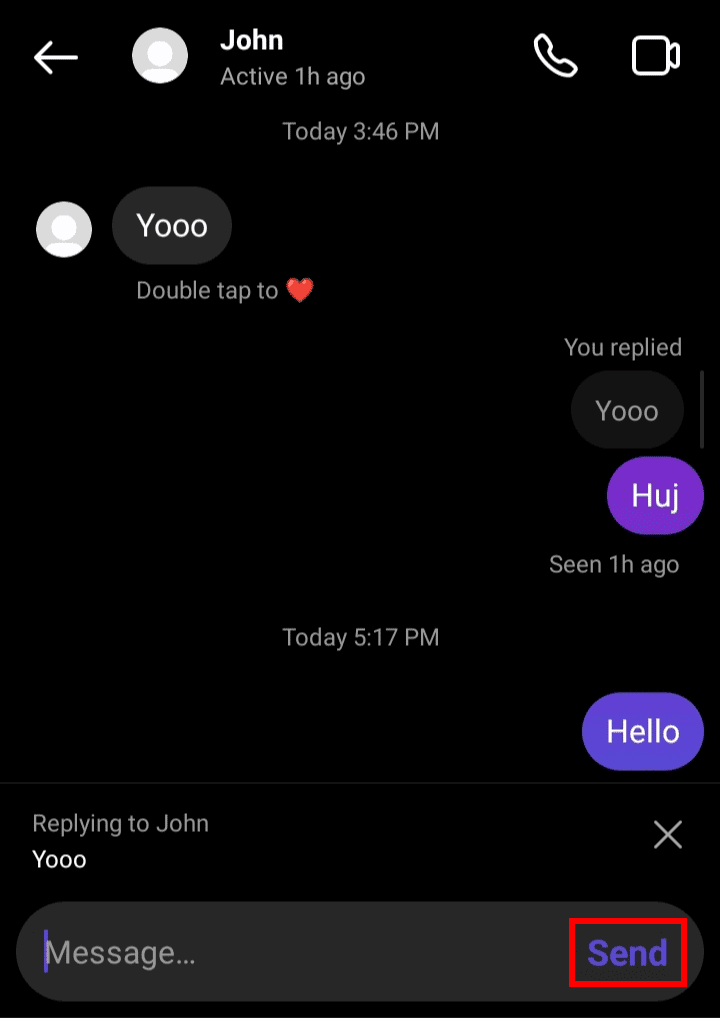Instagram, WhatsApp et Facebook, ces trois applications sont des piliers de Meta, anciennement connu sous le nom de Facebook. Appartenant à la même entité, elles partagent des fonctionnalités similaires, telles que les stories, la possibilité de répondre aux messages et d’y réagir. Cet article se concentre sur la fonction « Répondre à un message » sur Instagram, tant sur l’application mobile que sur la version web. Cette fonctionnalité améliore l’expérience utilisateur en permettant de commenter un message spécifique au sein d’une conversation. Si vous êtes un utilisateur d’Instagram désireux de maîtriser cette fonction, ce guide vous sera d’une grande aide.
Comment utiliser la fonction « Répondre à un message » sur Instagram
Si vous rencontrez des difficultés pour répondre à un message, ou si la fonctionnalité ne semble pas fonctionner correctement, cet article vous expliquera comment résoudre ce problème sur Android et iOS.
Note importante : Les paramètres des smartphones peuvent varier selon les fabricants. Il est donc crucial de vérifier que vos paramètres sont corrects avant d’effectuer des modifications.
Procédure pour répondre à un message sur Instagram
Voici les étapes à suivre pour répondre à un message sur Instagram :
1. Lancez l’application Instagram sur votre appareil.
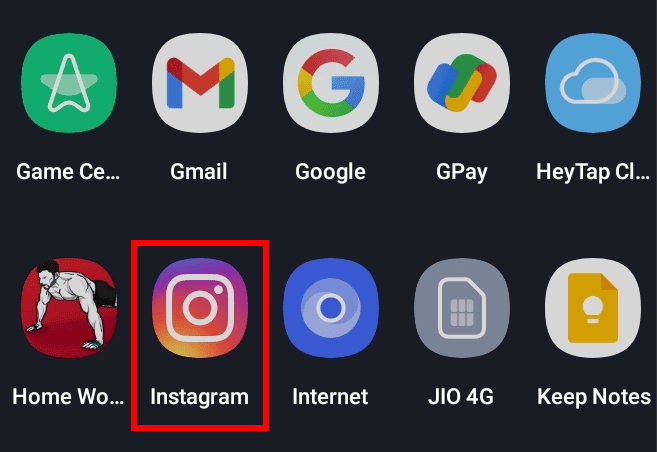
2. Cliquez sur l’icône de message ou de chat située en haut à droite de l’écran.
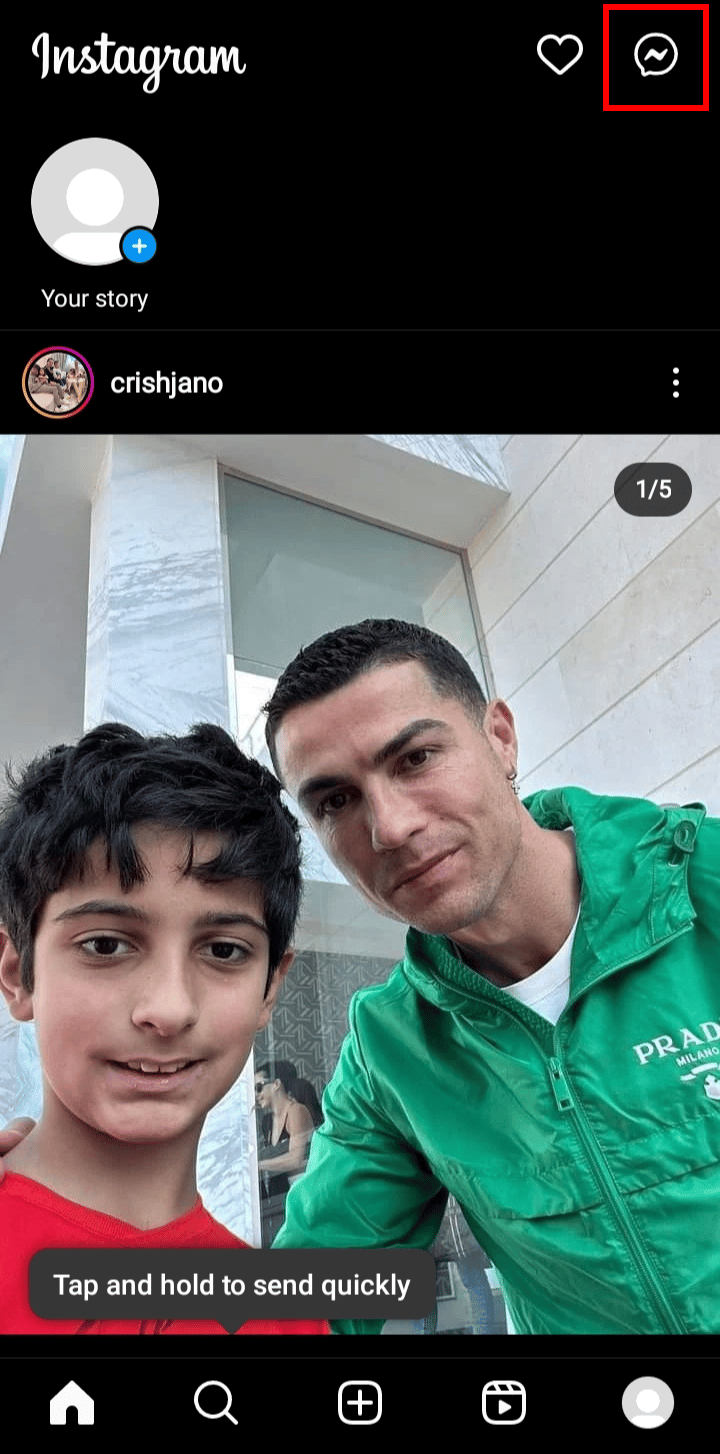
3. Sélectionnez la conversation à laquelle vous souhaitez répondre.
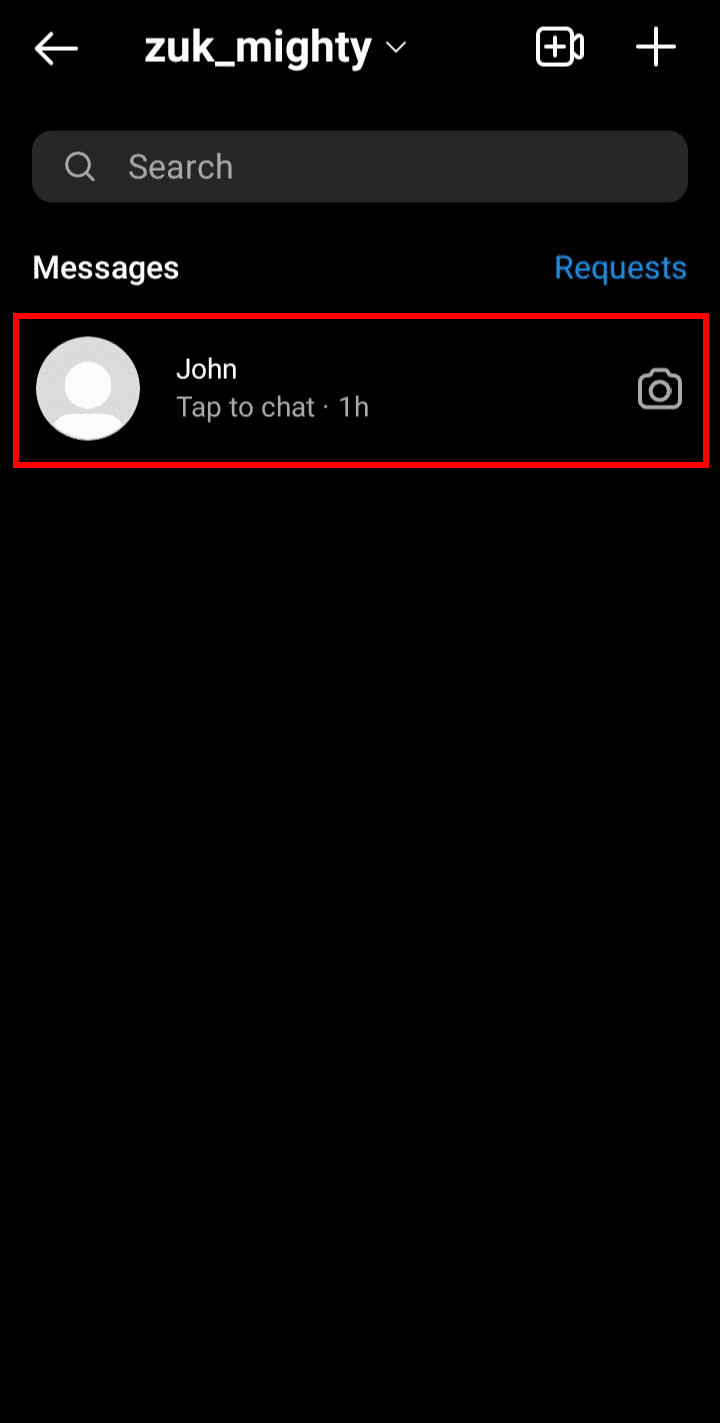
4. Maintenez votre doigt appuyé sur le message spécifique pour afficher les options en bas de l’écran.
5. Cliquez sur l’option « Répondre » en bas.
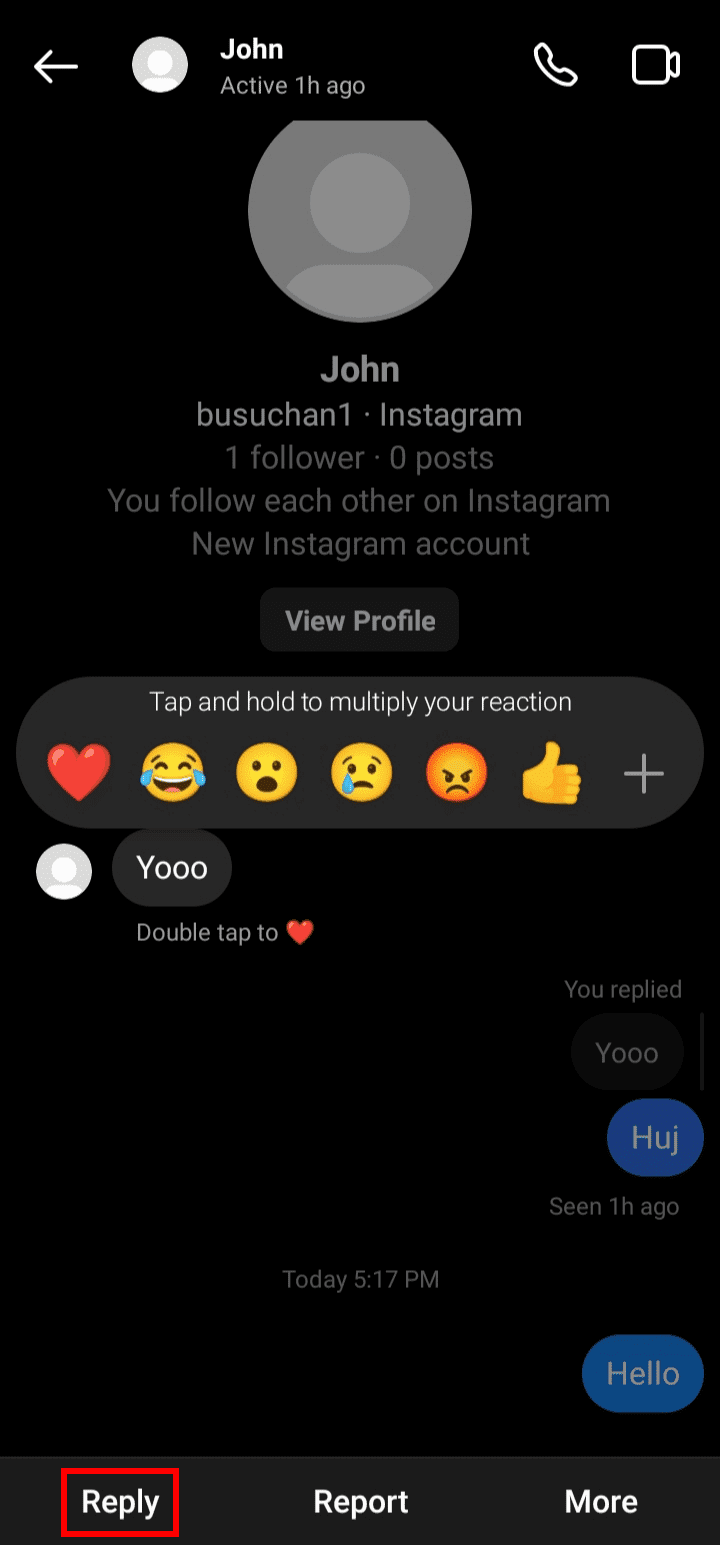
6. Rédigez votre réponse et cliquez sur « Envoyer ».
Voilà comment répondre à un message sur Instagram.
Autre méthode pour répondre à un message sur Instagram
Voici une autre façon de procéder pour répondre à un message sur Instagram :
1. Ouvrez l’application Instagram sur votre appareil.
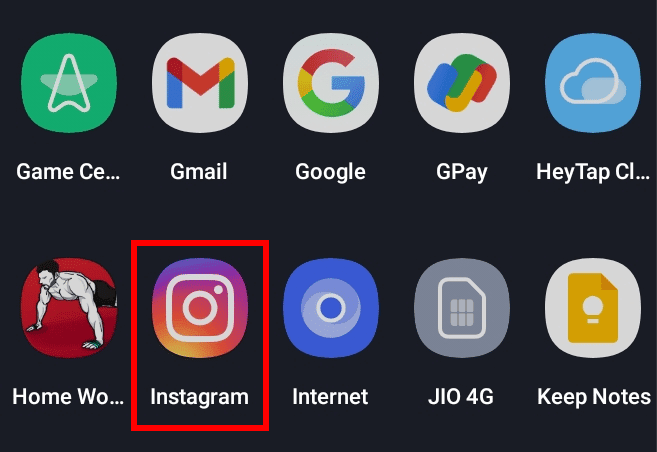
2. Appuyez sur l’icône de message ou de chat située dans le coin supérieur droit de l’écran.
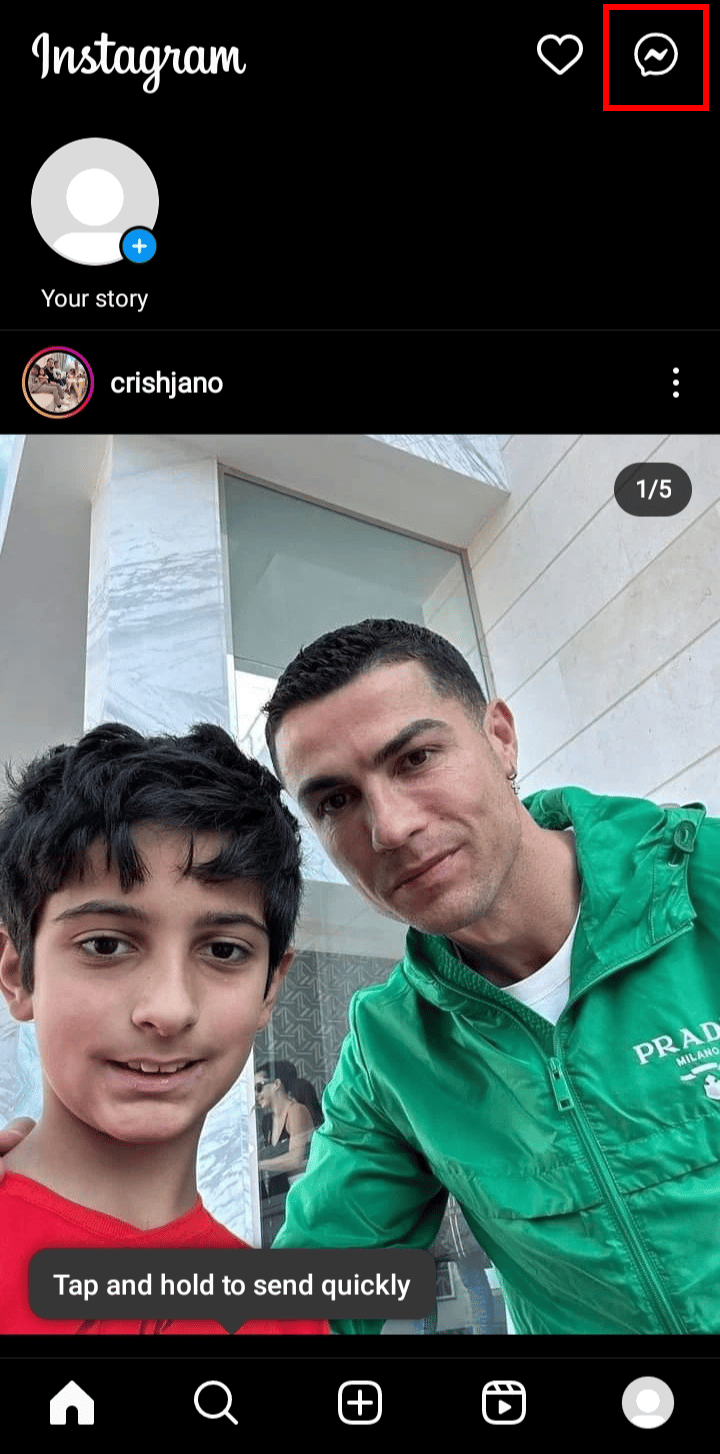
3. Choisissez la conversation à laquelle vous souhaitez répondre.
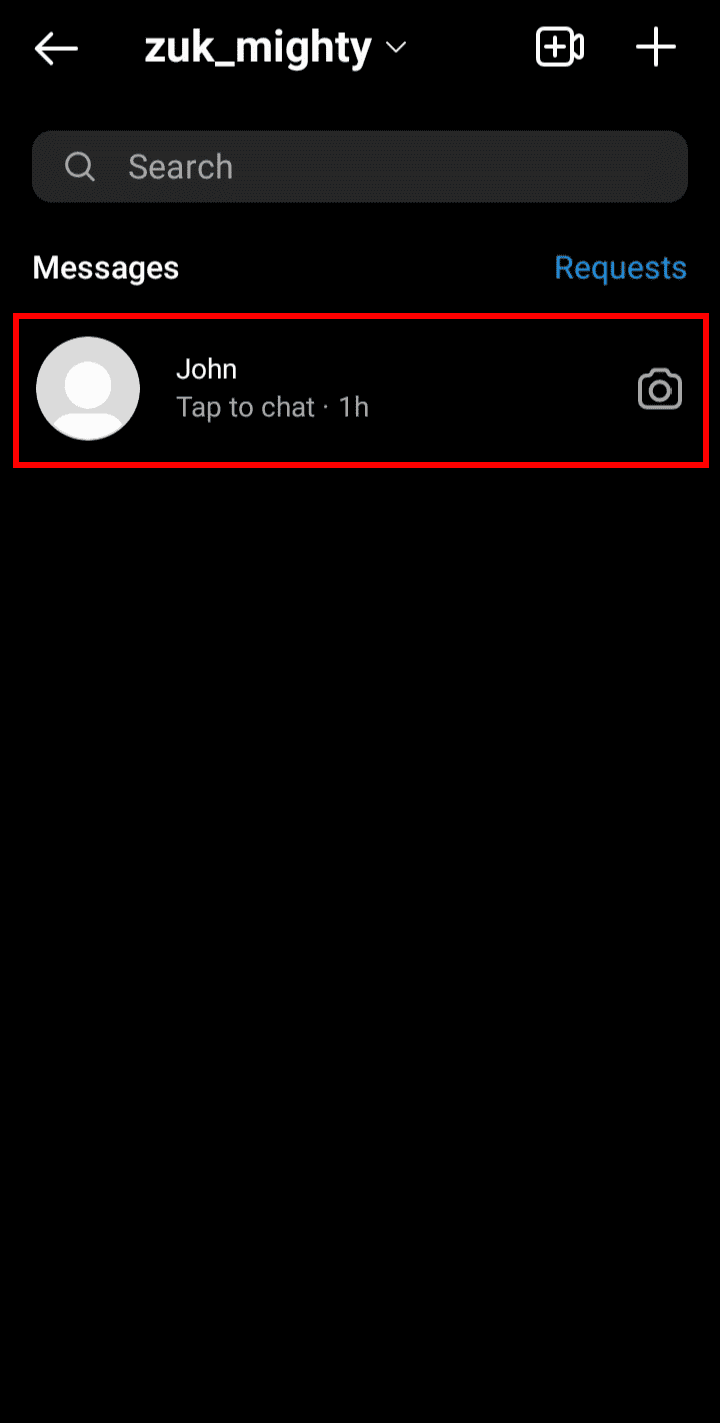
4. Maintenez la pression sur le message désiré pour faire apparaître les options.
5. Cliquez sur « Répondre » en bas.
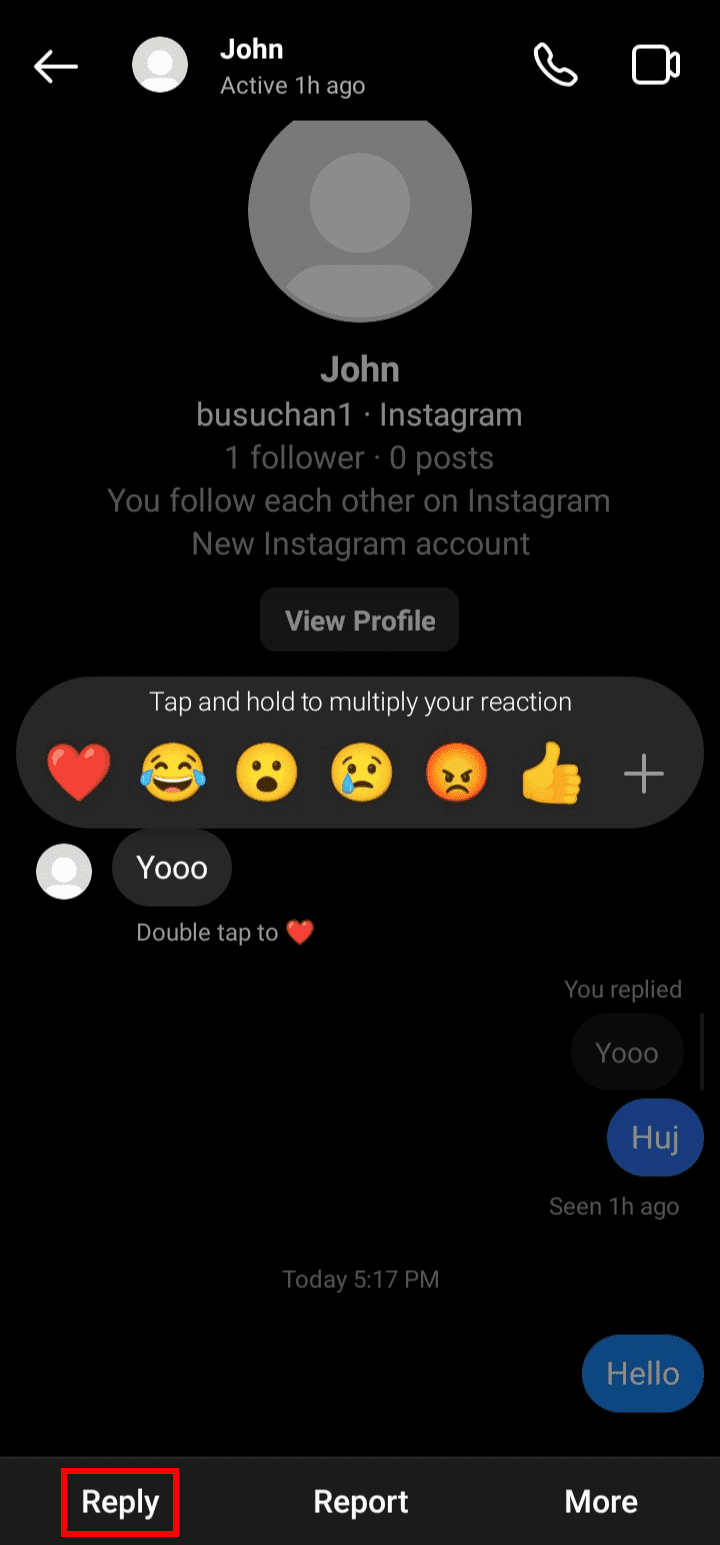
6. Rédigez votre réponse et appuyez sur « Envoyer ».
Voilà une autre façon de répondre à un message sur Instagram.
Comment répondre à un message spécifique sur Instagram via le navigateur web ?
Pour répondre à un message précis sur Instagram via votre navigateur, suivez ces instructions :
Note : Assurez-vous d’être connecté à votre compte Instagram.
1. Ouvrez votre navigateur et rendez-vous sur Instagram.
2. Saisissez votre adresse e-mail, numéro de téléphone ou nom d’utilisateur, ainsi que votre mot de passe, puis cliquez sur « Se connecter ».
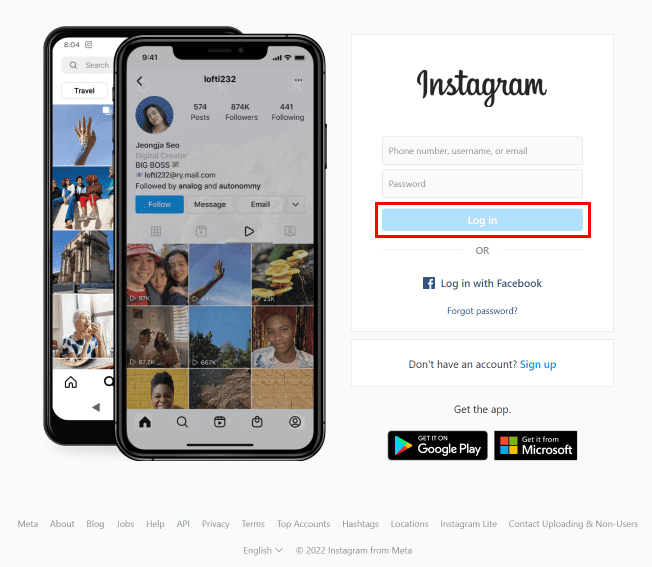
3. Dans le menu à gauche, cliquez sur « Messages ».
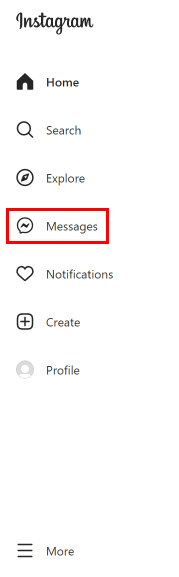
4. Cliquez sur la conversation désirée.
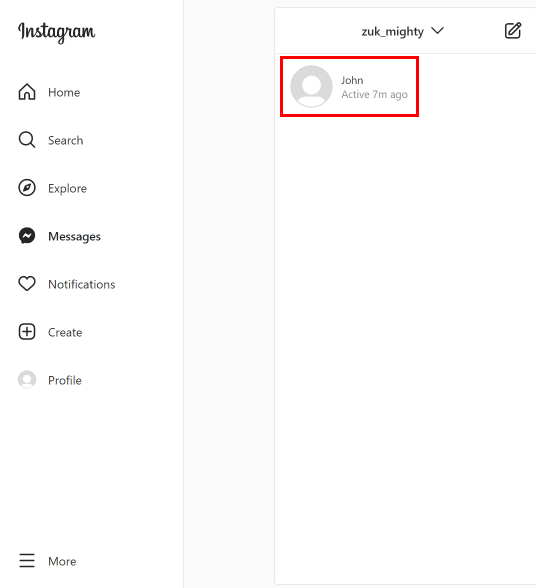
5. Passez votre souris sur le message en question. L’icône « Répondre » apparaîtra. Cliquez dessus.
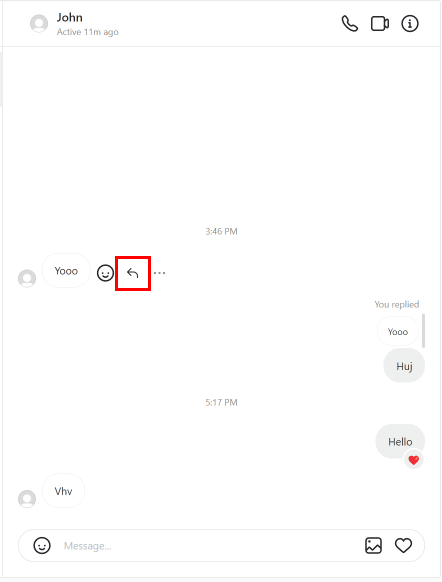
6. Saisissez votre réponse dans le champ prévu et cliquez sur « Envoyer ».
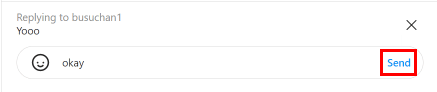
Voici comment répondre à un message spécifique sur Instagram via la version web.
Comment répondre à un message spécifique sur Instagram, comme sur WhatsApp ?
Pour répondre à un message précis sur Instagram, comme vous le feriez sur WhatsApp, voici les étapes à suivre :
1. Lancez l’application Instagram sur votre appareil.
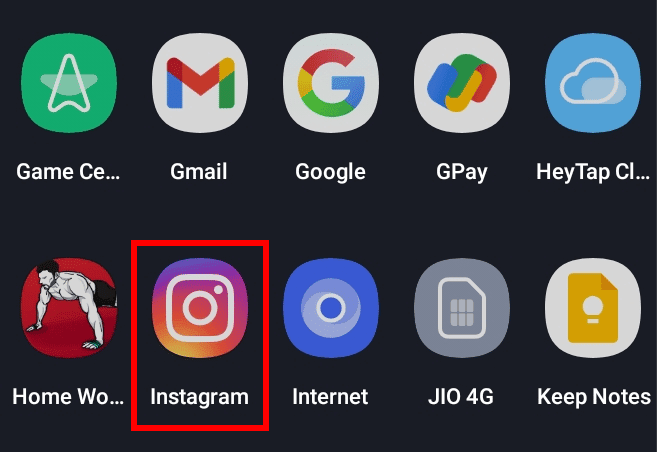
2. Appuyez sur l’icône de message ou de chat dans le coin supérieur droit de l’écran.
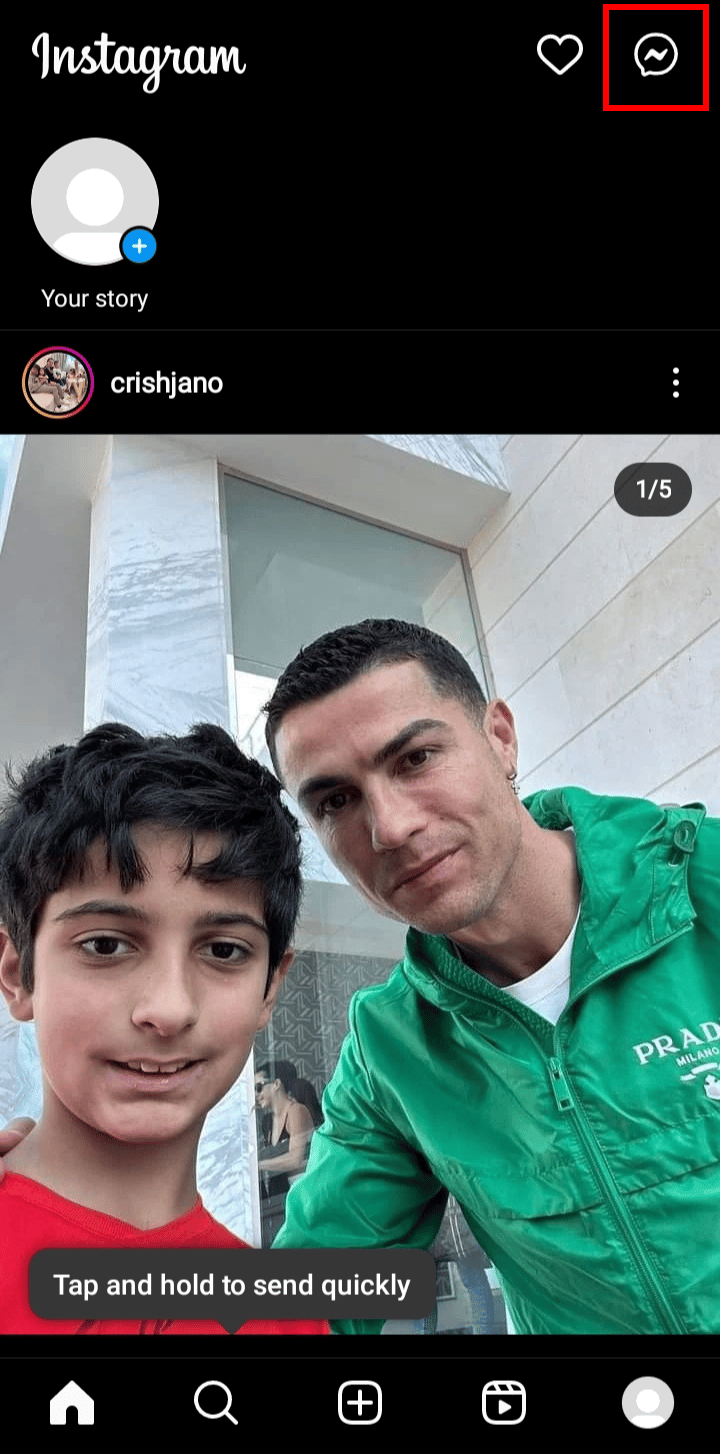
3. Choisissez la conversation souhaitée.
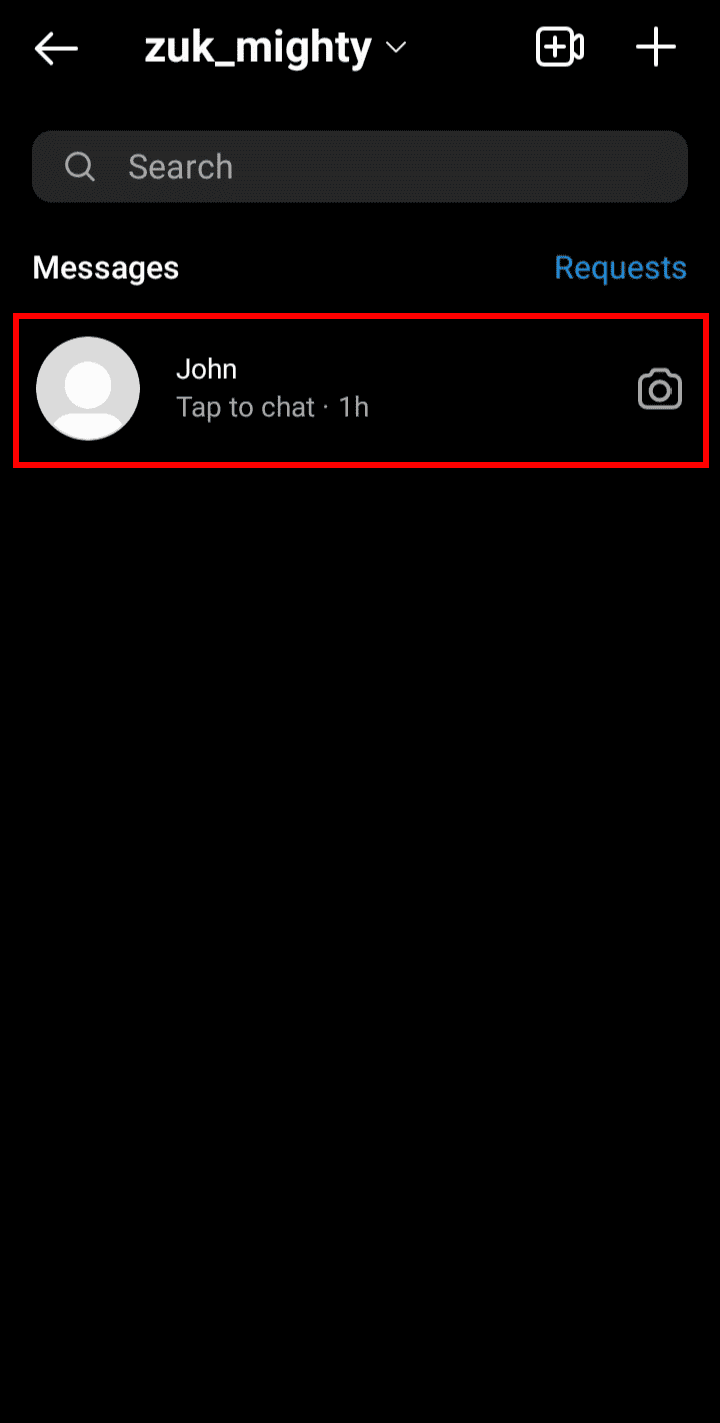
4. Maintenez votre doigt appuyé sur le message spécifique pour faire apparaître les options.
5. Appuyez sur l’option « Répondre » en bas.
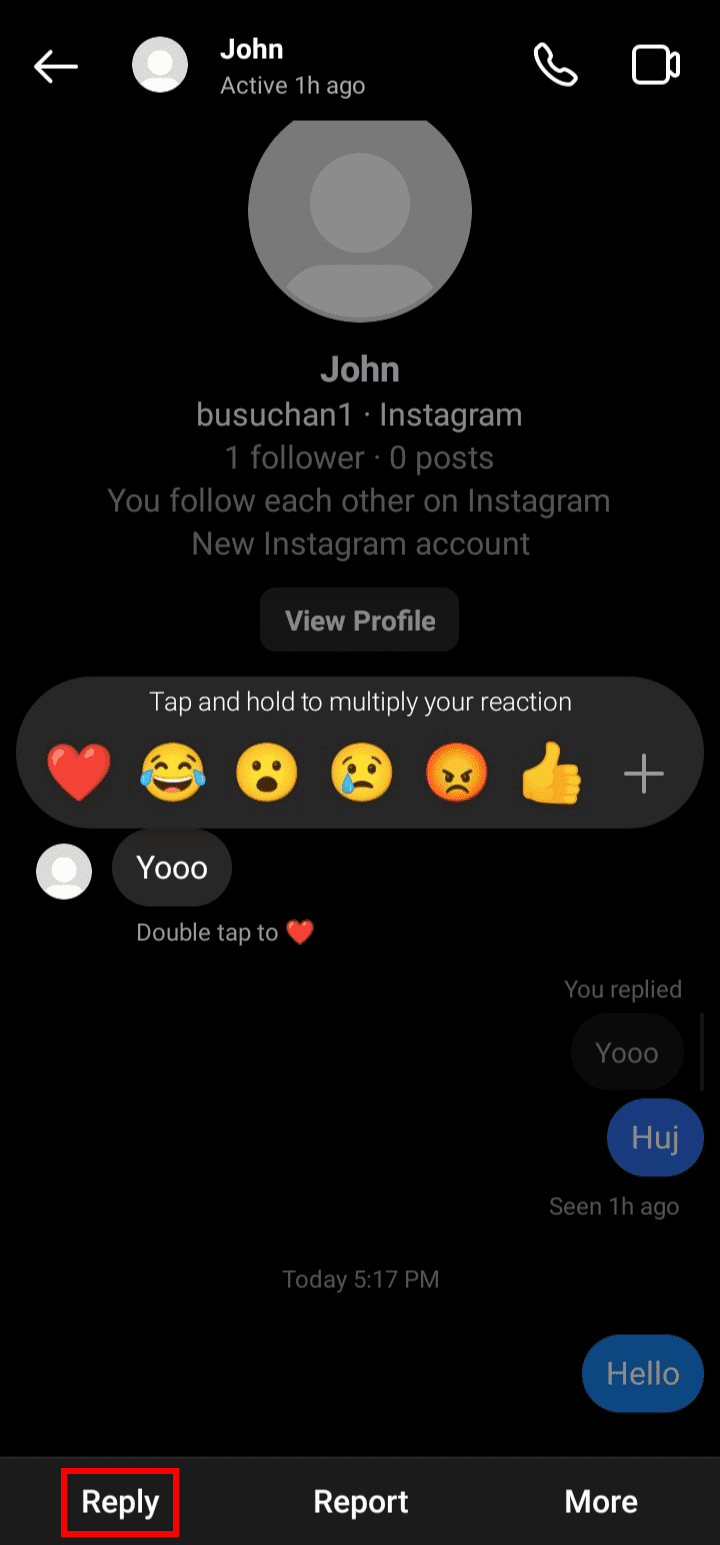
6. Rédigez votre réponse et appuyez sur « Envoyer ».
Comment répondre à un message spécifique sur Instagram sous Android ?
1. Ouvrez l’application Instagram sur votre appareil Android.
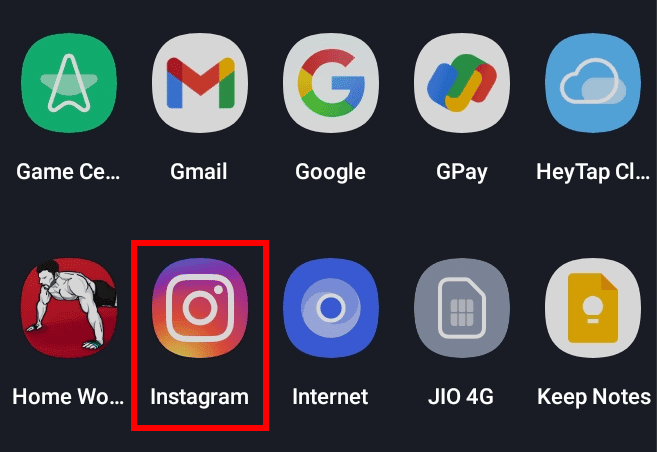
2. Appuyez sur l’icône de message ou de chat située en haut à droite de l’écran.

3. Sélectionnez la conversation à laquelle vous souhaitez répondre.
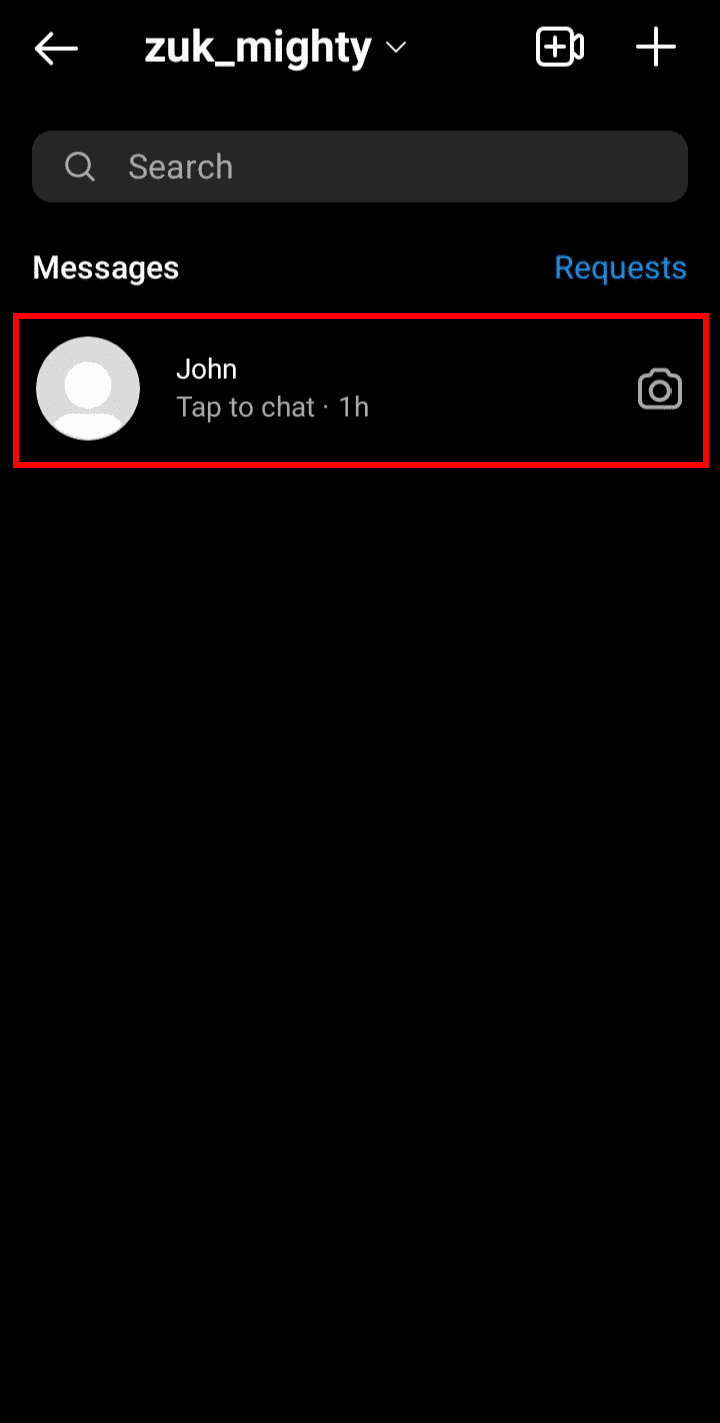
4. Maintenez votre doigt appuyé sur le message précis pour faire apparaître les options.
5. Appuyez sur l’option « Répondre » en bas.
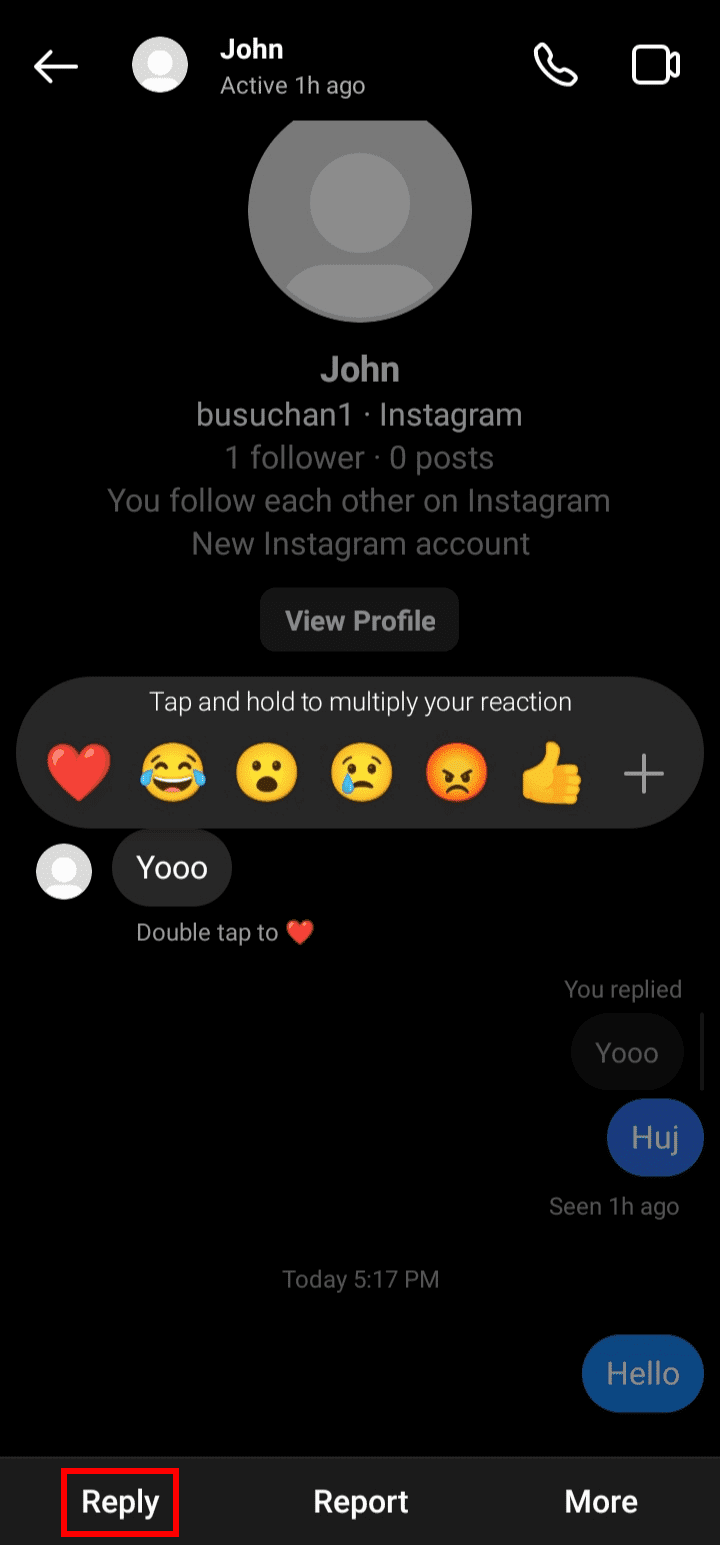
6. Rédigez votre réponse et appuyez sur « Envoyer ».
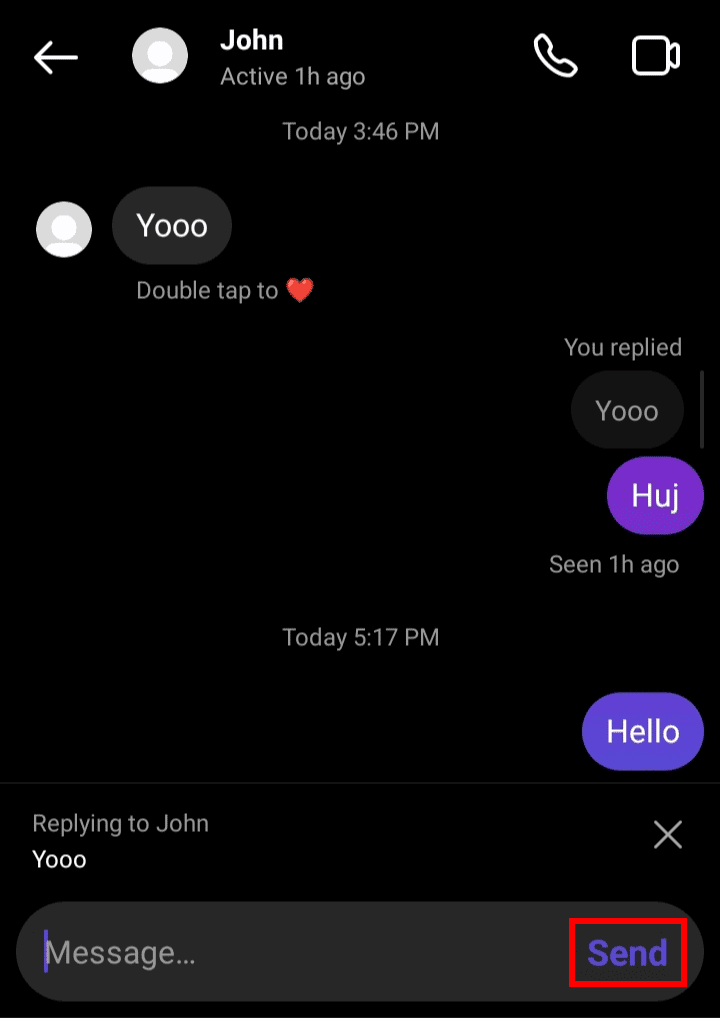
Comment répondre à un message spécifique sur Instagram sur iPhone ?
1. Ouvrez l’application Instagram sur votre iPhone.
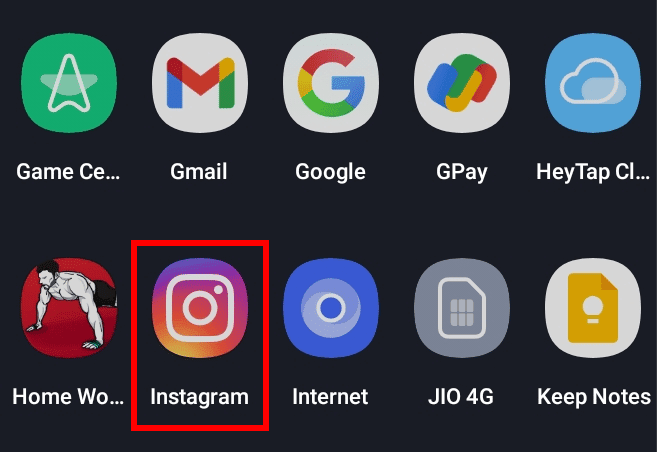
2. Appuyez sur l’icône de message ou de chat située en haut à droite de l’écran.
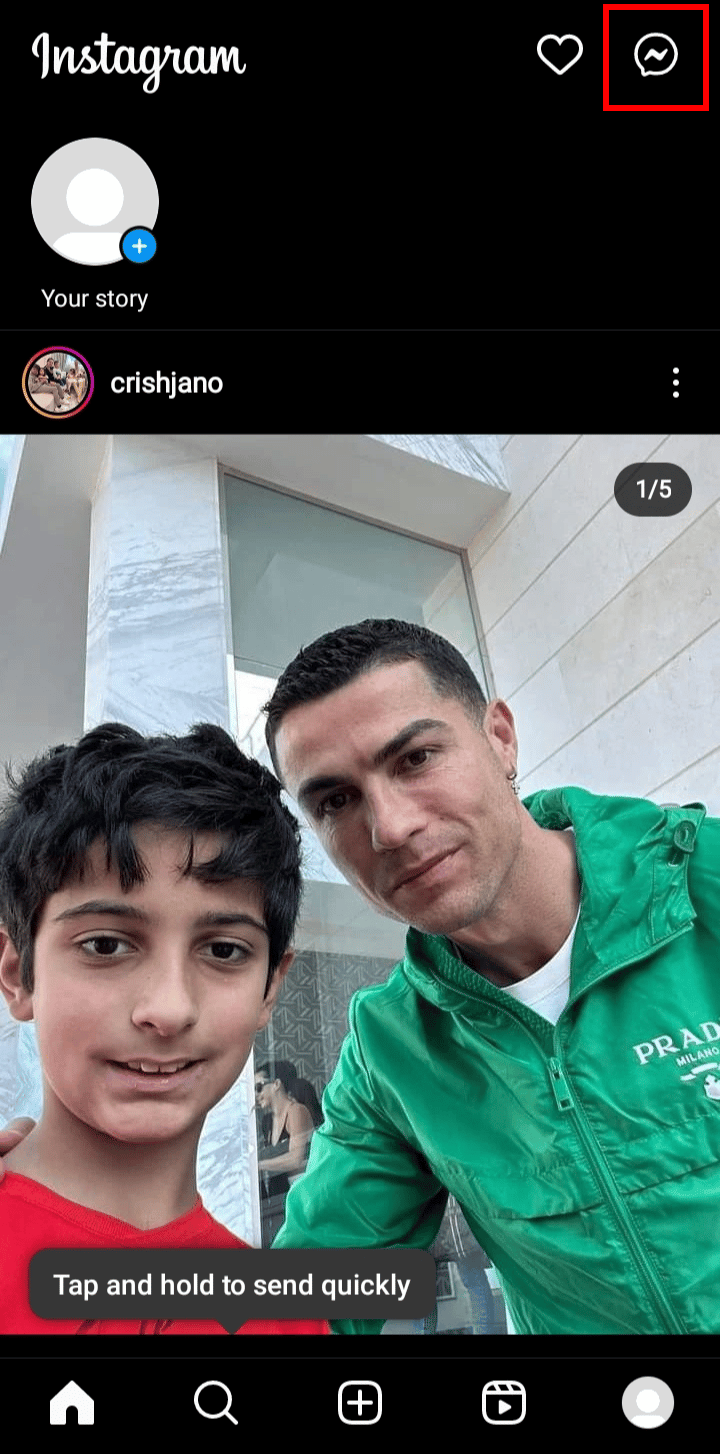
3. Choisissez la conversation concernée.
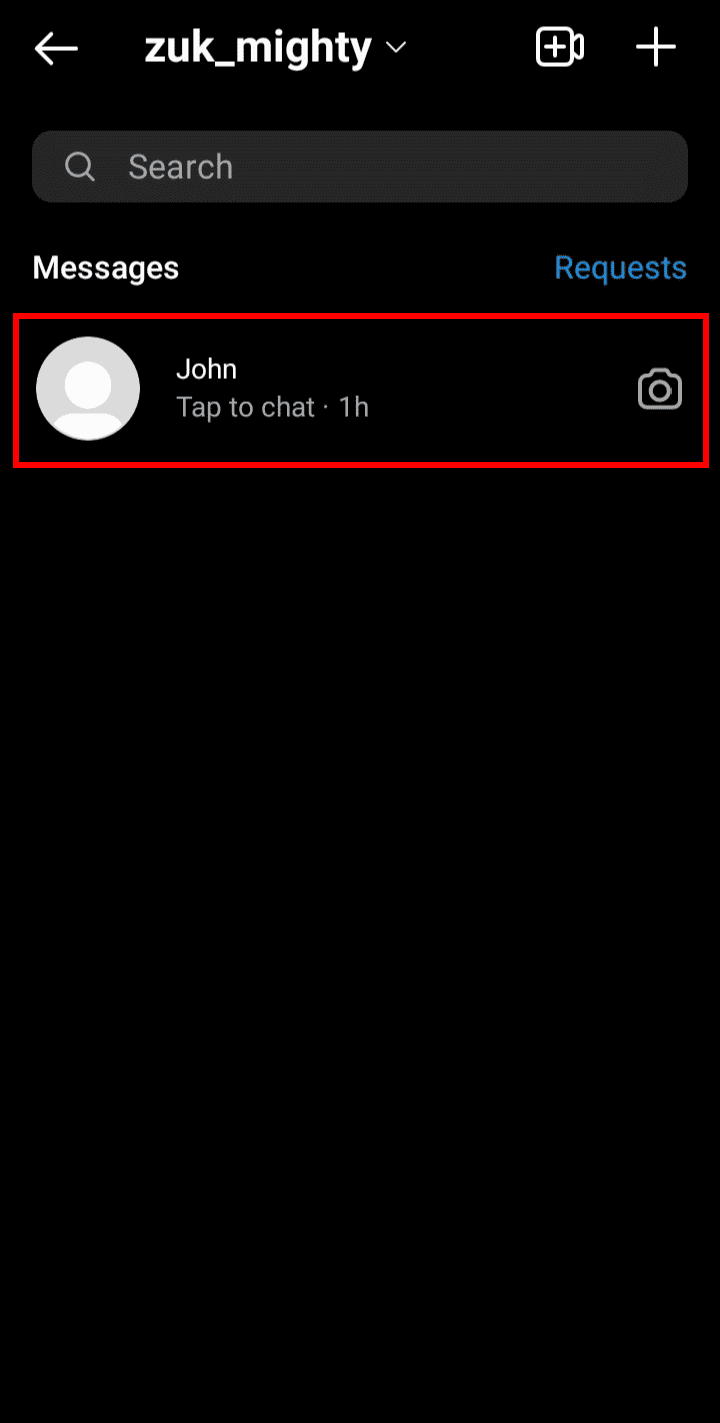
4. Maintenez la pression sur le message spécifique pour voir apparaître les options.
5. Cliquez sur l’option « Répondre » en bas.
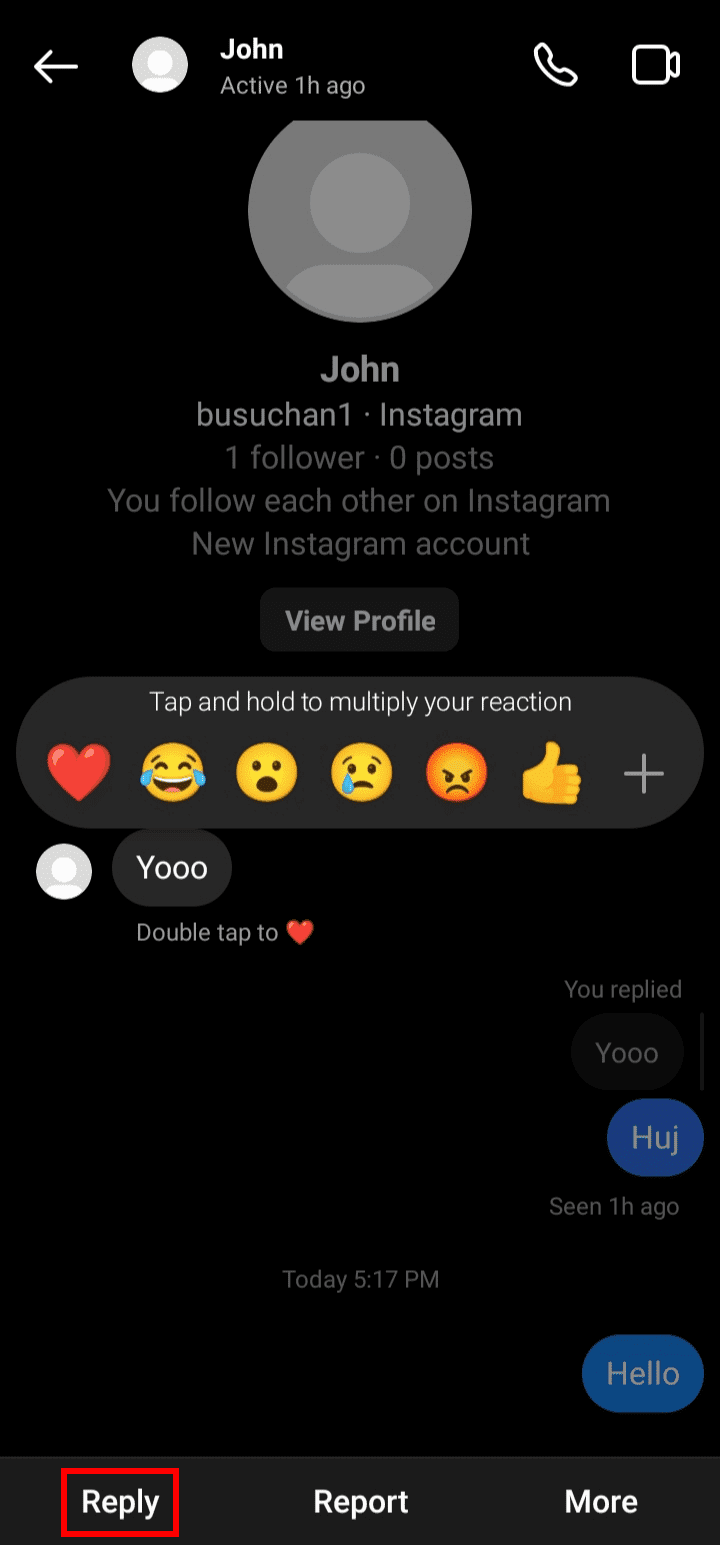
6. Rédigez votre réponse et appuyez sur « Envoyer ».
Pourquoi la fonction « Répondre » ne fonctionne-t-elle pas pour un message spécifique ?
- Le message auquel vous essayez de répondre est en mode « Disparition », ce qui empêche toute réponse.
- Vous essayez de répondre à un message auquel vous avez déjà répondu.
- Il peut s’agir d’un bug de l’application Instagram ou de votre appareil.
- La fonction de réponse n’est pas disponible si vous utilisez une ancienne version d’Instagram.
- Un simple redémarrage de l’application ou une réinstallation peut résoudre le problème.
Pourquoi la fonction « Répondre » ne fonctionne-t-elle pas sur Android ?
Voici quelques raisons pour lesquelles vous pourriez rencontrer des difficultés pour répondre à un message spécifique sur Android :
- Vous tentez de répondre à un message auquel vous avez déjà répondu.
- La fonction de réponse n’est pas disponible sur les anciennes versions d’Android et d’Instagram.
- Vous essayez de répondre à un message marqué comme « non vu ».
- Le message concerné est en mode « Disparition ».
Pourquoi la fonction « Répondre » ne fonctionne-t-elle pas sur iPhone ?
Voici les raisons possibles pour lesquelles la fonction « Répondre » ne fonctionne pas sur votre iPhone :
- Le message auquel vous essayez de répondre a été rendu invisible.
- Le message est en mode « Disparition », ce qui bloque les réponses.
- L’utilisation d’une ancienne version d’Instagram peut désactiver la fonction de réponse.
- Vous avez peut-être déjà répondu au message, et vous ne pouvez désormais que réagir.
- Si votre iOS n’est pas à jour, l’application Instagram ne pourra pas être mise à jour non plus, et vous ne bénéficierez pas de la fonction de réponse.
Comment résoudre l’impossibilité de répondre à un message spécifique ?
Voici quelques solutions rapides pour débloquer la fonction « Répondre » :
Solution 1 : Réinitialiser l’application Instagram sur votre appareil
1. Accédez à votre tiroir d’applications et localisez l’application Instagram.
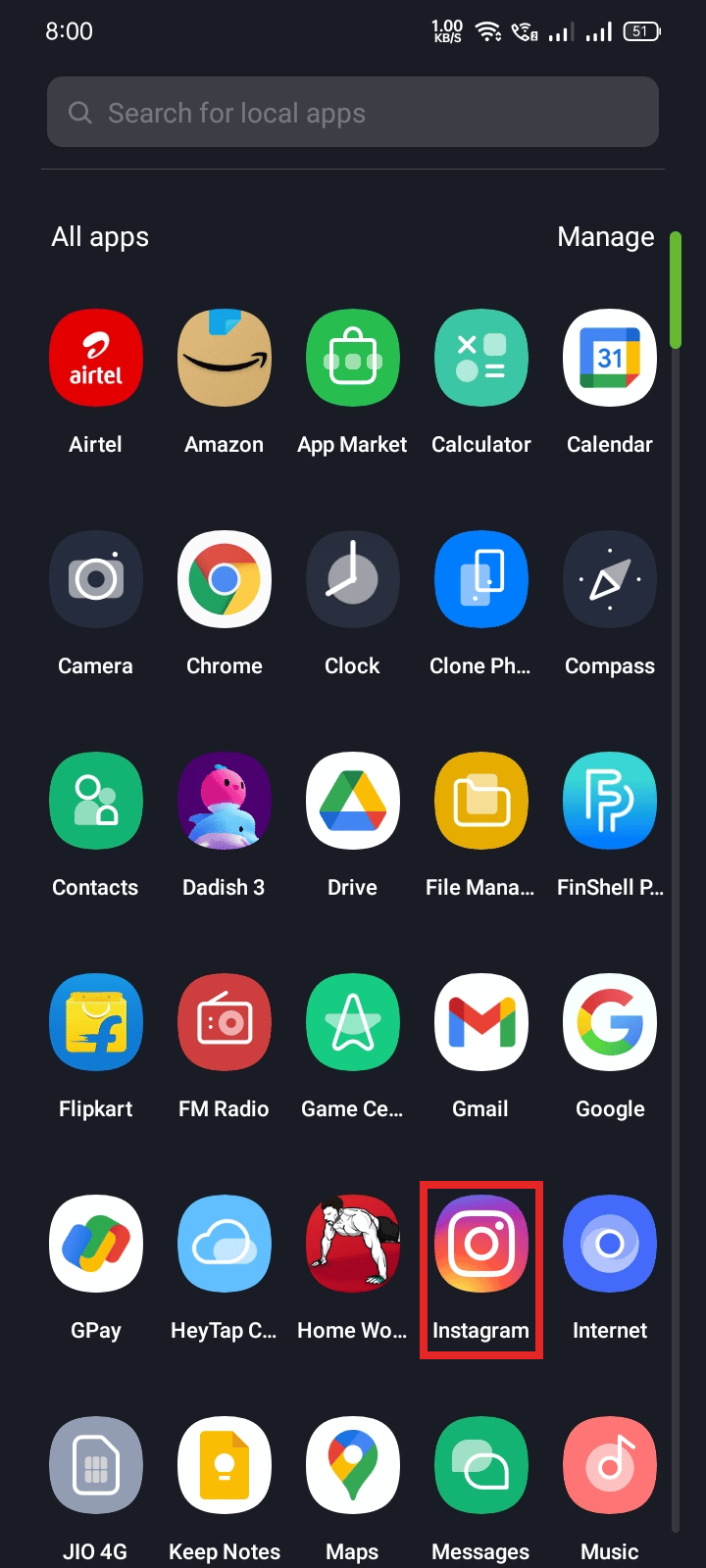
2. Maintenez l’icône de l’application appuyée jusqu’à l’apparition d’un menu.
3. Choisissez l’option « Désinstaller ».
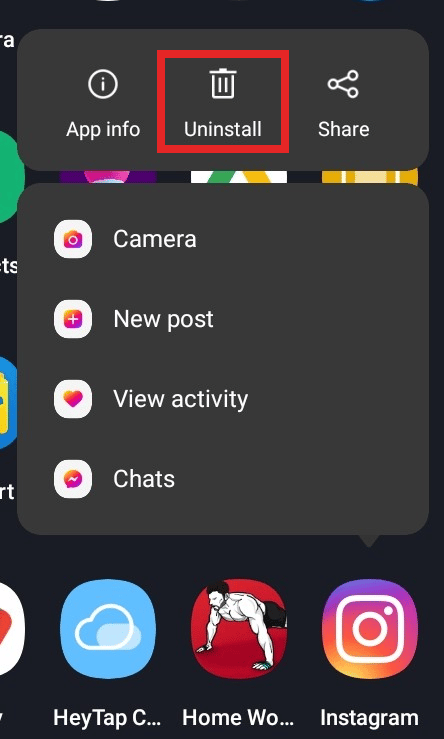
4. Confirmez la suppression de l’application en cliquant sur « Désinstaller ».
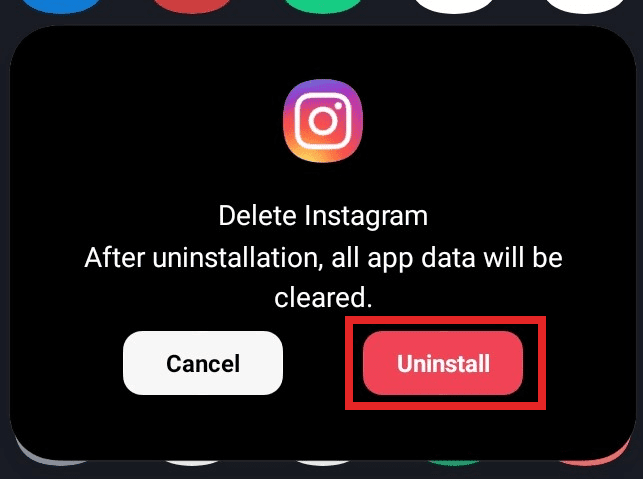
5. Appuyez sur le bouton d’alimentation de votre appareil et maintenez-le enfoncé jusqu’à ce que l’option « Redémarrer » apparaisse.
6. Sélectionnez l’option « Redémarrer » pour redémarrer votre appareil.
7. Une fois l’appareil redémarré, retournez dans la boutique d’applications et téléchargez à nouveau Instagram.
8. Ouvrez l’application et connectez-vous à votre compte. Le problème de réponse devrait être résolu.
Solution 2 : Réinitialiser le site Web d’Instagram
1. Ouvrez votre navigateur et rendez-vous sur Instagram.
2. Si vous êtes déjà connecté, déconnectez-vous de votre compte.
3. Cliquez sur l’icône de cadenas située dans la barre d’adresse de votre navigateur, à côté de l’URL.
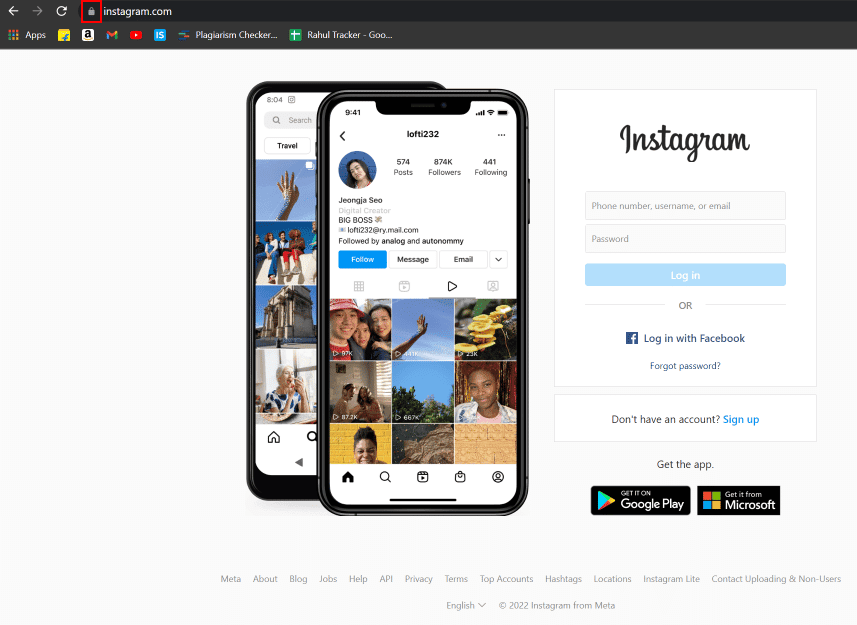
4. Cliquez sur « Paramètres du site ».
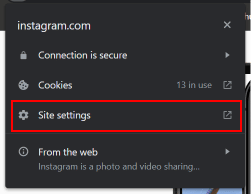
5. Cliquez sur « Effacer les données ».
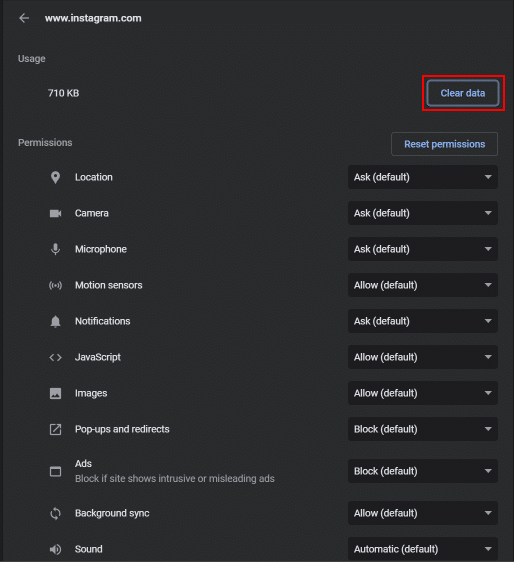
6. Dans la fenêtre qui s’affiche, cliquez sur « Effacer » pour réinitialiser les paramètres du site.
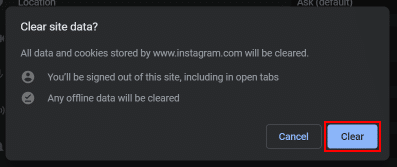
Solution 3 : Contacter le support client d’Instagram
Vous pouvez contacter le support Instagram via l’application en remplissant un formulaire ou en envoyant un e-mail à [email protected] Décrivez votre problème avec la fonction de réponse. L’équipe d’assistance d’Instagram vous contactera dans les meilleurs délais pour résoudre votre demande.
En conclusion
Nous espérons que cet article vous a permis de comprendre comment répondre aux messages sur Instagram et d’identifier les raisons pour lesquelles la fonction de réponse peut parfois être indisponible. N’hésitez pas à partager votre expérience si vous avez trouvé cet article utile. Si vous avez d’autres questions ou suggestions, écrivez-nous dans la section des commentaires ci-dessous.